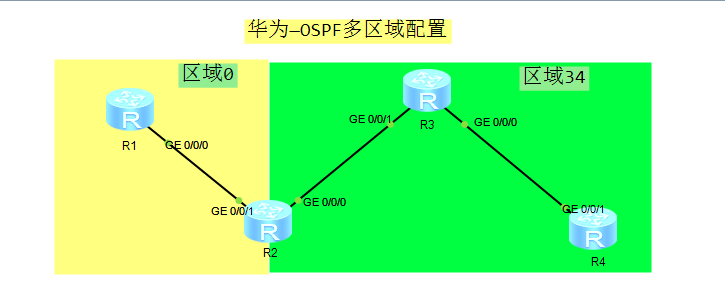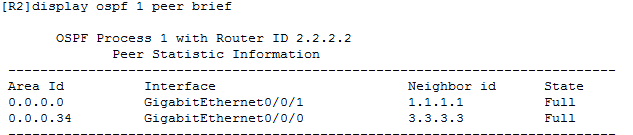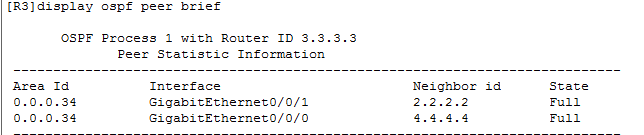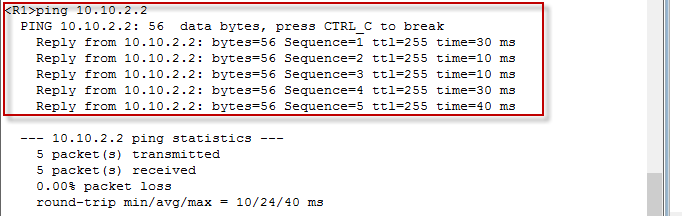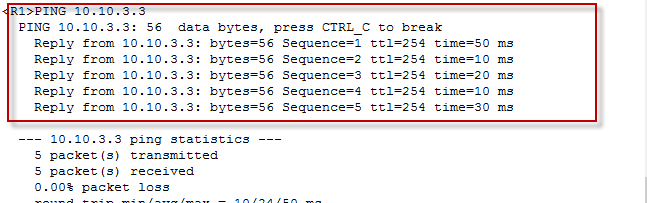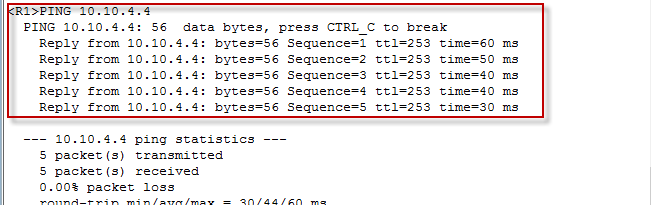今天主要給大家帶來關於OSPF的一些基本知識,初次接觸,比較基礎,如有不足,請各位提出寶貴意見,小編一定積極改正,廢話也就不多說了,下面進入正題.
OSPF Open Shortest Path First 開放式最短路徑優先協議
一,概述:
&是一個內部網管協議,用於在單一自治系統內決策路由
&協議號爲89(RIP協議端口號是520)
&支持區域劃分
&是鏈路狀態路由協議
&組播發送報文二,-下面試驗所涉及的的一些網絡用語的註釋:
1.Router ID:一個32-bit的無符號整數,是一臺路由器的唯一標識,在整個OSPF域內唯一。
2.鄰居:物理概念,同一個網端上運行OSPF的路由器可以成爲鄰居,標誌:2-way狀態。
鄰接:邏輯概念, 鄰居路由器完全焦化LSA(數據庫)從而達到LSDB()一致的狀態,標誌:Full狀態三,OSPF工作原理:
1、建立鄰居表
僅僅使用 hello 報文。
OSPF路由,僅僅在 OSPF 鄰居路由器之間進行交換;
鄰居狀態:
down
init 初始化
2way 雙向鏈路
Exstart(exchange start) 開始交換鏈路狀態
exchange 交換鏈路狀態完成
loading 開始宣告路由表
full 建立完成
2、同步數據庫
LSA-link state advertisement , 鏈路狀態通告;
3、計算路由表(通過SPF算法,對LSA進行計算,從而獲得最終的路由條目)
-OSPF報文:
hello:
dbd:database description ,數據庫描述報文;
lsu:link state update ,鏈路狀態更新報文;
lsr:link state request ,鏈路狀態請求報文;
lsack:link state ack ,鏈路狀態確認報文;
進入 gi0/0/0,network x.x.x.x x.x.x.x則啓用 OSPF 1 :
#可以發送 ospf 1 的包;
#可以接收 ospf 1 的包;
#可以將該端口的IP地址中的網絡部分,放入 OSPF 1 的包中,傳輸出去,給鄰接路由器。
4.驗證
display ospf [1] peer brief //查看OSPF鄰居表的簡要信息;
display ospf [1] peer //查看OSPF鄰居表的詳細信息;
display ospf [1] brief //查看本地設備上的 OSPF 1 的相關信息;
display ip routing-table //查看路由表中的OSPF路由
(確定路由的類型和屬性)
=================================================================
四,OSPF鄰居建立影響因素:
1、確保最小範圍內鏈路是互相 Ping通
2、確保設備端口可以發送報文;
#network要宣告正確的網絡範圍;
#確保接收OSPF報文的端口不能是“被動端口- silent-interface”
(華爲設備上的 OSPF 的 silent-interface , 既不能發,也不能收包
3、確保設備端口可以接收報文;
#network要宣告正確的網絡範圍;
#確保 ACL 是允許 OSPF 流量的;
#確保接收OSPF報文的端口不能是“被動端口- silent-interface”
(華爲設備上的 OSPF 的 silent-interface , 既不能發,也不能收包)
注意:確保 OSPF Hello 包中的關鍵參數一致;【比較hello中的參數】
直接建立鄰居關係的路由器,RID一定不能相同;
# 區域ID必須相
# 認證必須成功;
# 子網掩碼必須得相同(特殊情況下)
# hello 時間,必須相同;
# dead 時間,也必須相同
# 特殊標記位,必須完全相同;
# DR優先級,不能全爲0;(特殊情況下)
# 3層MTU,必須完全相同5.搭建一個小型網絡進行試驗
華爲—配置OSPF保證小型網絡多區域連通
實驗名稱:華爲—OSPF多區域配置
地址規劃:
| 設備 | 端口 | IP地址 | 子網掩碼 |
|---|---|---|---|
| R1 | GI 0/0/0 | 192.168.12.1 | 255.255.255.0 |
| R1 | LOOPBACK 0 | 10.10.1.1 | 255.255.255.0 |
| R2 | GI 0/0/1 | 192.168.12.2 | 255.255.255.0 |
| R2 | GI 0/0/0 | 192.168.23.2 | 255.255.255.0 |
| R2 | LOOPBACK 0 | 10.10.2.2 | 255.255.255.0 |
| R3 | GI 0/0/1 | 192.168.23.3 | 255.255.255.0 |
| R3 | GI 0/0/0 | 192.168.34.3 | 255.255.255.0 |
| R3 | LOOPBACK 0 | 10.10.3.3 | 255.255.255.0 |
| R4 | GI 0/0/1 | 192.168.34.4 | 255.255.255.0 |
| R4 | LOOPBACK 0 | 10.10.4.4 | 255.255.255.0 |
實驗拓撲:
實驗目的:
通過配置OSPF實現全網互通
實驗步驟:
1. 配置設備IP地址及掩碼,這個過程比較簡單,但是一定要細心,往往不經意輸錯一個數字最後發現網絡不通,所以這點要注意。
R1:
<Huawei>system-view \進入系統視圖
Enter system view, return user view with Ctrl+Z.
[Huawei]sysname R1\修改名字
[R1]interface GigabitEthernet 0/0/0\進入端口
[R1-GigabitEthernet0/0/0]undo shutdown \開啓端口
[R1-GigabitEthernet0/0/0]ip address 192.168.12.1 255.255.255.0\配置IP地址及掩碼
[R1-GigabitEthernet0/0/0]quit\退出
[R1]interface LoopBack 0 \進入虛擬接口
[R1-LoopBack0]ip address 10.10.1.1 255.255.255.0\配置IP地址及掩碼
[R1-LoopBack0]quit\退出
[R1]
R2:
<Huawei>system-view \進入系統視圖
Enter system view, return user view with Ctrl+Z.
[Huawei]sysname R2\修改名字
[R2]interface GigabitEthernet 0/0/1\進入端口
[R2-GigabitEthernet0/0/1]undo shutdown \開啓端口
Info: Interface GigabitEthernet0/0/1 is not shutdown.
[R2-GigabitEthernet0/0/1]ip address 192.168.12.2 255.255.255.0\配置IP地址及掩碼
[R2-GigabitEthernet0/0/1]quit\退出
[R2]interface GigabitEthernet 0/0/0\進入端口
[R2-GigabitEthernet0/0/0]undo shutdown \開啓端口
Info: Interface GigabitEthernet0/0/0 is not shutdown.
[R2-GigabitEthernet0/0/0]ip address 192.168.23.2 255.255.255.0\配置IP地址及掩碼
[R2-GigabitEthernet0/0/0]quit\退出
[R2]interface LoopBack 0\進入虛擬接口
[R2-LoopBack0]ip address 10.10.2.2 255.255.255.0\配置IP地址及掩碼
[R2-LoopBack0]quit\退出
[R2]
R3:
<Huawei>system-view \進入系統視圖
Enter system view, return user view with Ctrl+Z.
[Huawei]sysname R3\修改名字
[R3]interface GigabitEthernet 0/0/1\進入端口
[R3-GigabitEthernet0/0/1]undo shutdown \開啓端口
Info: Interface GigabitEthernet0/0/1 is not shutdown.
[R3-GigabitEthernet0/0/1]ip address 192.168.23.3 255.255.255.0\配置IP地址及掩碼
[R3-GigabitEthernet0/0/1]q\退出
[R3]interface GigabitEthernet 0/0/0\進入端口
[R3-GigabitEthernet0/0/0]undo shutdown \開啓端口
Info: Interface GigabitEthernet0/0/0 is not shutdown.
[R3-GigabitEthernet0/0/0]ip address 192.168.34.3 255.255.255.0\配置IP地址及掩碼
[R3-GigabitEthernet0/0/0]quit\退出
[R3]interface LoopBack 0\進入虛擬接口
[R3-LoopBack0]ip address 10.10.3.3 255.255.255.0\配置IP地址及掩碼
[R3-LoopBack0]q\退出
R4:
<Huawei>system-view \進入系統視圖
Enter system view, return user view with Ctrl+Z.
[Huawei]sysname R4\修改名字
[R4]interface GigabitEthernet 0/0/1\進入端口
[R4-GigabitEthernet0/0/1]undo shutdown \開啓端口
Info: Interface GigabitEthernet0/0/1 is not shutdown.
[R4-GigabitEthernet0/0/1]ip address 12.168.34.4 255.255.255.0\配置IP地址及掩碼
[R4-GigabitEthernet0/0/1]quit\退出
[R4]interface LoopBack 0\進入虛擬接口
[R4-LoopBack0]ip address 10.10.4.4 255.255.255.0\配置IP地址及掩碼
[R4-LoopBack0]quit\退出
[R4]
2. 配置OSPF
區域0:
R1:
[R1]ospf 1 router-id 1.1.1.1\配置ospf 1 ,並配置路由器唯一標識Router ID爲1.1.1.1
Info: The configuration succeeded. You need to restart the OSPF process to valid
ate the new router ID.
[R1-ospf-1]area 0\配置區域 0
[R1-ospf-1-area-0.0.0.0]network 192.168.12.1 0.0.0.0\精確宣告網段
[R1-ospf-1-area-0.0.0.0]network 10.10.1.1 0.0.0.0\精確宣告網段
[R1-ospf-1-area-0.0.0.0]quit\退出
[R1-ospf-1]quit\退出
R2:
[R2]ospf 1 router-id 2.2.2.2\配置ospf 1 ,並配置路由器唯一標識Router ID爲2.2.2.2
[R2-ospf-1]area 0\配置區域
[R2-ospf-1-area-0.0.0.0]network 192.168.12.2 0.0.0.0\精確宣告網段
[R2-ospf-1-area-0.0.0.0]network 10.10.2.2 0.0.0.0\精確宣告網段
[R2-ospf-1-area-0.0.0.0]quit\退出
[R2-ospf-1]quit\退出
區域34:
R2:
[R2]ospf 1 router-id 2.2.2.2\配置ospf 1 ,並配置路由器唯一標識Router ID爲2.2.2.2
[R2-ospf-1]area 34 \配置區域 34
[R2-ospf-1-area-0.0.0.34]network 192.168.23.3 0.0.0.0\精確宣告網段
[R2-ospf-1-area-0.0.0.34]q\退出**
[R2-ospf-1]q\退出
R3:
[R3]ospf 1 router-id 3.3.3.3\配置ospf 1 ,並配置路由器唯一標識Router ID爲3.3.3.3
[R3-ospf-1]area 34 \配置區域 34
[R3-ospf-1-area-0.0.0.34]network 192.168.23.3 0.0.0.0\精確宣告網段
[R3-ospf-1-area-0.0.0.34]network 192.168.34.3 0.0.0.0\精確宣告網段
[R3-ospf-1-area-0.0.0.34]network 10.10.3.3 0.0.0.0\精確宣告網段
[R3-ospf-1-area-0.0.0.34]quit\退出
[R3-ospf-1]quit\退出
[R3]
R4:
[R4]ospf 1 router-id 4.4.4.4\配置ospf 1 ,並配置路由器唯一標識Router ID爲4.4.4.4
[R4-ospf-1]area 34 \ 配置區域 34
[R4-ospf-1-area-0.0.0.34]network 192.168.34.4 0.0.0.0\精確宣告網段
[R4-ospf-1-area-0.0.0.34]network 10.10.4.4 0.0.0.0\精確宣告網段
[R4-ospf-1-area-0.0.0.34]quit\退出
[R4-ospf-1]quit\退出
3.測試與驗證:
驗證鄰接建立情況:
R1:
R2:
R3:
R4:
測試連通性:
R1:
與R2連通性:
與R3連通性:
與R4連通性:
網絡連通,實驗完成。
今天的內容就講這麼多,可能寫的不是特別全面,希望大家 提出寶貴意見,謝謝!